Excelで債券価格を計算するにはどうすればよいですか?
固定収益証券を管理する際、投資家や専門家はさまざまなシナリオにおける異なる種類の債券の適正価格を決定する必要があります。債券価格を正確に計算することは、投資判断、リスク管理、ポートフォリオ分析に役立ちます。この記事では、Excelでのゼロクーポン債、年次クーポン債、半期クーポン債の価格計算に関する複数の実用的な解決策を紹介します。各方法は異なる債券構造やユーザーのニーズに適合しており、最適なアプローチを選択するのに役立ちます。
Excelでゼロクーポン債の価格を計算する
ゼロクーポン債は定期的な利息支払いを行わない証券です。代わりに、投資家は割引価格で購入し、満期時に額面価格を受け取ります。例えば、額面価格が1,000ドルで年利(割引率)が5.00%の10年債があるとします。債券の寿命を通じて、債券保有者は中間クーポンを受け取ることはありません。満期時にのみ支払われます。これは以下のスクリーンショットに示されています。
今日の価格を決定するには、ExcelのPV関数を使用できます。この方法はシンプルで、固定利率のゼロクーポン債に適しています。
価格を表示したいセルを選択し、次の数式を入力します:
=PV(B4,B3,0,B2)数式を入力した後、「 Enter 」キーを押して適用します。結果としてゼロクーポン債の現在価格が表示されます。

注: この数式では:
- B4: 年利率
- B3: 満期までの年数
- 0: ゼロクーポン債であるため、定期的なクーポン支払いはありません
- B2: 債券の額面価格(満期時の償還価値)
必要に応じて、ワークシートの構造や債券の詳細に合わせてセル参照を調整してください。
実用的なヒント: 確実に利率を小数で入力してください(例:5%ではなく5)。期間(満期までの年数)も再確認してください。これらのエントリーに誤りがあると、価格が不正確になる可能性があります。
考えられる問題: 負の値が表示された場合、ExcelのPV関数がキャッシュアウトフローとして結果を返すためです。-1を掛けると正の債券価格が得られます。

Kutools AIでExcelの魔法を解き放つ
- スマート実行: セル操作、データ分析、グラフ作成を簡単なコマンドで行います。
- カスタム数式: ワークフローを合理化するための独自の数式を生成します。
- VBAコーディング: 簡単にVBAコードを作成し実装します。
- 数式の解釈: 複雑な数式を簡単に理解できます。
- テキスト翻訳: スプレッドシート内の言語障壁を取り除きます。
Excelで年次クーポン債の価格を計算する
年次クーポン債は、毎年1回債券保有者に利息を支払います。つまり、満期まで毎年年末に固定クーポンを受け取ります。次の例では、投資家が年次クーポンを支払う債券を保有している状況を示しています。付随するスクリーンショットに可視化されています:
この年次クーポン債の価格を計算するために、ExcelのPV関数も有用です。このアプローチは特別な支払い構造を持たない標準的なクーポン債に理想的です。
目的の結果セルに、次の数式を入力します:
=PV(B11,B12,(B10*B13),B10)数式を入力した後、「 Enter 」キーを押します。債券価格が対象セルに表示されます。
パラメーターの内訳:
- B11: 年間利回りまたは市場金利
- B12: 満期までの年数
- B10: 債券の額面価格
- B13: クーポンレート
- B10*B13: 毎年受け取るクーポンの金額
データセットに応じてこれらの入力を調整してください。この数式では、支払いは各期間の終わりに行われると仮定しています(普通年金)。クーポン支払いのスケジュールが異なる場合は、さらに調整が必要になるかもしれません。
実用的なヒント: すべてのレートが小数で入力されていること、そして支払い期間が正しいことを確認してください。入力パラメータ全体で時間単位(年)の一貫性を保つことで、信頼性のある結果を得ることができます。
一般的な落とし穴: セル参照先を再確認してください。不正確な参照はエラーまたは不正確な結果を引き起こすことがあります。
Excelで半期クーポン債の価格を計算する
半期クーポン債は、投資家が年に2回利息を受け取る一般的な形式を表しています。これらは通常、政府および企業債で見られます。価格を計算するには、支払い頻度と利息の複利計算が増えたことに合わせていくつかの修正が必要です。次のスクリーンショットは、例となるデータ設定を示しています。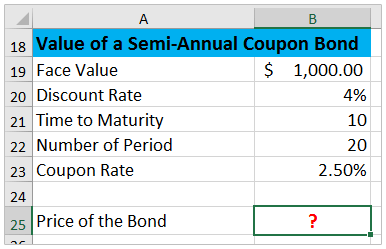
半期債券価格を表示したいセルを選択し、下記の数式を入力します:
=PV(B20/2,B22,B19*B23/2,B19)「 Enter 」キーを押すと、セルに現在価値(価格)が表示されます。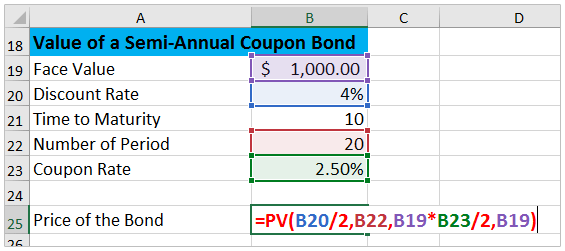
数式引数の説明:
- B20: 年間満期利回り(YTM)、2で割って半期レートを取得
- B22: 支払い期間の合計
- B19: 債券の額面価格
- B23: 年間クーポンレート
- B19*B23/2: 各半期クーポン支払いの金額
これらのパラメーターを債券契約の詳細に合わせて調整してください。重要なのは、利率と期間を年から半年に変更して精度を高めることです。
役立つヒント: 非標準的なクーポン頻度を使用する場合、常にレートと支払いをそれに応じて分割してください(例:四半期ごとの支払いの場合、4で割る必要があります)。
エラーメモ: レートの頻度と期間のカウントが一致しないことが、計算エラーの一般的な原因です。結論を出す前に必ず計算を再確認してください。
関連記事:
最高のオフィス業務効率化ツール
| 🤖 | Kutools AI Aide:データ分析を革新します。主な機能:Intelligent Execution|コード生成|カスタム数式の作成|データの分析とグラフの生成|Kutools Functionsの呼び出し…… |
| 人気の機能:重複の検索・ハイライト・重複をマーキング|空白行を削除|データを失わずに列またはセルを統合|丸める…… | |
| スーパーLOOKUP:複数条件でのVLookup|複数値でのVLookup|複数シートの検索|ファジーマッチ…… | |
| 高度なドロップダウンリスト:ドロップダウンリストを素早く作成|連動ドロップダウンリスト|複数選択ドロップダウンリスト…… | |
| 列マネージャー:指定した数の列を追加 |列の移動 |非表示列の表示/非表示の切替| 範囲&列の比較…… | |
| 注目の機能:グリッドフォーカス|デザインビュー|強化された数式バー|ワークブック&ワークシートの管理|オートテキスト ライブラリ|日付ピッカー|データの統合 |セルの暗号化/復号化|リストで電子メールを送信|スーパーフィルター|特殊フィルタ(太字/斜体/取り消し線などをフィルター)…… | |
| トップ15ツールセット:12 種類のテキストツール(テキストの追加、特定の文字を削除など)|50種類以上のグラフ(ガントチャートなど)|40種類以上の便利な数式(誕生日に基づいて年齢を計算するなど)|19 種類の挿入ツール(QRコードの挿入、パスから画像の挿入など)|12 種類の変換ツール(単語に変換する、通貨変換など)|7種の統合&分割ツール(高度な行のマージ、セルの分割など)|… その他多数 |
Kutools for ExcelでExcelスキルを強化し、これまでにない効率を体感しましょう。 Kutools for Excelは300以上の高度な機能で生産性向上と保存時間を実現します。最も必要な機能はこちらをクリック...
Office TabでOfficeにタブインターフェースを追加し、作業をもっと簡単に
- Word、Excel、PowerPointでタブによる編集・閲覧を実現。
- 新しいウィンドウを開かず、同じウィンドウの新しいタブで複数のドキュメントを開いたり作成できます。
- 生産性が50%向上し、毎日のマウスクリック数を何百回も削減!
全てのKutoolsアドインを一つのインストーラーで
Kutools for Officeスイートは、Excel、Word、Outlook、PowerPoint用アドインとOffice Tab Proをまとめて提供。Officeアプリを横断して働くチームに最適です。
- オールインワンスイート — Excel、Word、Outlook、PowerPoint用アドインとOffice Tab Proが含まれます
- 1つのインストーラー・1つのライセンス —— 数分でセットアップ完了(MSI対応)
- 一括管理でより効率的 —— Officeアプリ間で快適な生産性を発揮
- 30日間フル機能お試し —— 登録やクレジットカード不要
- コストパフォーマンス最適 —— 個別購入よりお得